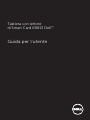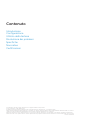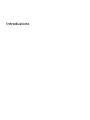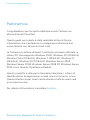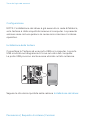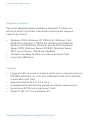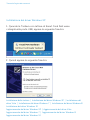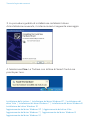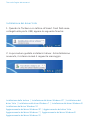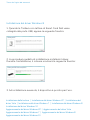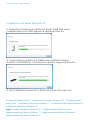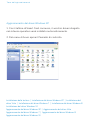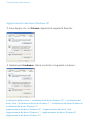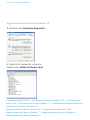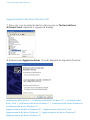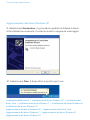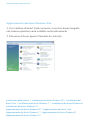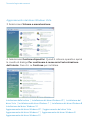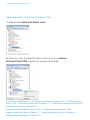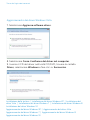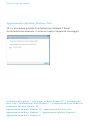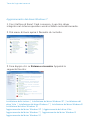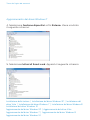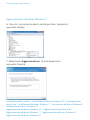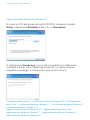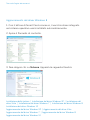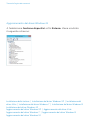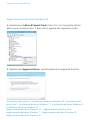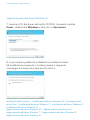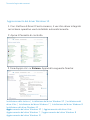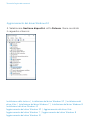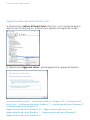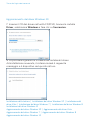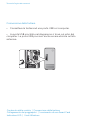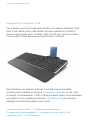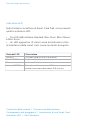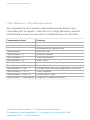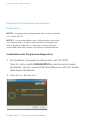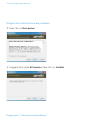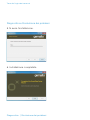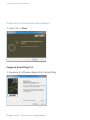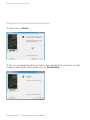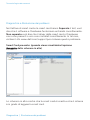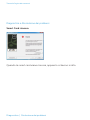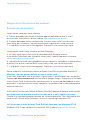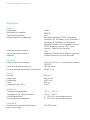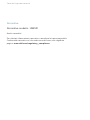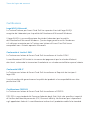Guida per l’utente
Tastiera con lettore
di Smart Card KB813 Dell
™

Contenuto
Introduzione
Configurazione
Utilizzo della tastiera
Risoluzione dei problemi
Specifiche
Normative
Certificazioni
Le in
formazioni contenute in questo documento sono soggette a modifica senza preavviso.
© 2012 -2015 Dell Inc. Tutti i diritti riservati.
La riproduzione di questi materiali in qualsiasi forma, senza l'autorizzazione scritta di Dell Inc., è severamente vietata.
Marchi commerciali utilizzati in questa guida: Dell e il logo DELL sono marchi commerciali di Dell Inc. Microsoft®, Windows® e Windows Vista® sono o marchi
commerciali o marchi commerciali registrati di Microsoft Corporation negli Stati Uniti d'America e/o in altri paesi.
Altri marchi commerciali e nomi commerciali possono essere inclusi nel presente documento, come riferimento o alle entità che rivendicano la proprietà dei
marchi e dei nomi o ai loro prodotti. Dell Inc. rinuncia a qualsiasi interesse proprietario relativo ai marchi commerciali e ai nomi commerciali di cui non è titolare.
October 2015 Rev.A01

Introduzione

Torna alla Pagina dei contenuti
Panoramica
Congratulazioni per l’acquisto della Sua nuova Tastiera con
lettore di Smart Card Dell.
Questa guida per l'utente è stata realizzata al fine di fornire
informazioni che L’aiuteranno a configurare e attivare la Sua
nuova tastiera con lettore di smart card.
La Tastiera con lettore di Smart Card Dell può essere utilizzata su
sistemi PC che eseguono Windows 2000, Windows XP (32/64 bit),
Windows Vista (32/64 bit), Windows 7 (32/64 bit), Windows 8
(32/64 bit), Windows 10 (32/64 bit), Windows Server 2003,
Windows Server 2008, Windows Server 2008 R2, Windows Server
2012, Linux Ubuntu, OpenSuse e RedHat.
Questo prodotto è utile per le transazioni bancarie, i sistemi di
identificazione, le applicazioni su web sicure e l'accesso sicuro.
Questa interfaccia per smart card è idonea a tutte le smart card
a microprocessore.
Per ulteriori informazioni consultare Funzioni.
Panoramica | Requisito di sistema | Funzioni

Torna alla Pagina dei contenuti
Panoramica | Requisito di sistema | Funzioni
Configurazione
NOTA: l’installazione dei driver è già avvenuta in sede di fabbrica,
se la tastiera è stata acquistata insieme al computer. La presente
sezione viene inclusa qualora sia necessario ricaricare il sistema
operativo.
Installazione della tastiera
Connettere la Tastiera ad una porta USB sul computer. La porta
USB mostrata nel diagramma si trova sul retro del computer.
Le porte USB possono anche essere ubicate sul lato anteriore.
Seguire le istruzioni riportate nella sezione Installazione del driver.

Torna alla Pagina dei contenuti
Requisiti di sistema
Per poter adeguatamente installare e attivare la Tastiera con
lettore di Smart Card Dell, è necessario disporre dei seguenti
requisiti di sistema:
• Windows 2000, Windows XP (32/64 bit), Windows Vista
(32/64 bit), Windows 7 (32/64 bit), Windows 8 (32/64 bit),
Windows 10 (32/64 bit), Windows Server 2003, Windows
Server 2008, Windows Server 2008 R2, Windows Server
2012, Linux Ubuntu, OpenSuse e RedHat.
• CD del Driver della Tastiera con lettore di Smart Card
• Una porta USB libera
Funzioni
• Legge da tutte (e scrive su tutte) le smart card a microprocessore
ISO7816-1/2/3/4 (T=0, T=1) fino a 826 Kbds (TA1=17) a 4,8 Mhz,
in base alla smart card
• Supporta schede da 3 V, 5 V e 1,8 V
• Si spegne automaticamente quando la scheda viene rimossa
• Immissione di PIN sicuro per Smart Card
• Driver PC/SC 2.0 fino a Windows 10
Panoramica | Requisito di sistema | Funzioni

Installazione del driver Windows XP
1. Quando la Tastiera con lettore di Smart Card Dell viene
collegata alla porta USB, appare la seguente finestra:
2. Quindi appare la seguente finestra:
Torna alla Pagina dei contenuti
Installazione della tastiera | Installazione del driver Windows XP | Installazione del
driver Vista | Installazione del driver Windows 7 | Installazione del driver Windows 8
Installazione del driver Windows 10
Aggiornamento del driver Windows XP | Aggiornamento del driver Vista
Aggiornamento del driver Windows 7 | Aggiornamento del driver Windows 8
Aggiornamento del driver Windows 10

3. La procedura guidata di installazione installerà il driver.
Ad installazione avvenuta, il sistema invierà il seguente messaggio:
4. Selezionare Fine. La Tastiera con lettore di Smart Card è ora
pronta per l'uso.
Torna alla Pagina dei contenuti
Installazione della tastiera | Installazione del driver Windows XP | Installazione del
driver Vista | Installazione del driver Windows 7 | Installazione del driver Windows 8
Installazione del driver Windows 10
Aggiornamento del driver Windows XP | Aggiornamento del driver Vista
Aggiornamento del driver Windows 7 | Aggiornamento del driver Windows 8
Aggiornamento del driver Windows 10

Installazione del driver Vista
1. Quando la Tastiera con lettore di Smart Card Dell viene
collegata alla porta USB, appare la seguente finestra:
2. La procedura guidata installerà il driver. Ad installazione
avvenuta, il sistema invierà il seguente messaggio:
Torna alla Pagina dei contenuti
Installazione della tastiera | Installazione del driver Windows XP | Installazione del
driver Vista | Installazione del driver Windows 7 | Installazione del driver Windows 8
Installazione del driver Windows 10
Aggiornamento del driver Windows XP | Aggiornamento del driver Vista
Aggiornamento del driver Windows 7 | Aggiornamento del driver Windows 8
Aggiornamento del driver Windows 10

Installazione del driver Vista
1. Quando la Tastiera con lettore di Smart Card Dell viene
collegata alla porta USB, appare la seguente finestra:
2. La procedura guidata installerà il driver. Ad installazione
avvenuta, il sistema invierà il seguente messaggio:
Torna alla Pagina dei contenuti
Installazione della tastiera | Installazione del driver Windows XP | Installazione del
driver Vista | Installazione del driver Windows 7 | Installazione del driver Windows 8
Installazione del driver Windows 10
Aggiornamento del driver Windows XP | Aggiornamento del driver Vista
Aggiornamento del driver Windows 7 | Aggiornamento del driver Windows 8
Aggiornamento del driver Windows 10

Installazione del driver Windows 8
1. Quando la Tastiera con lettore di Smart Card Dell viene
collegata alla porta USB, appare la seguente finestra:
2. La procedura guidata di installazione installerà il driver.
Durante l’installazione, il sistema mostrerà la seguente finestra:
Torna alla Pagina dei contenuti
3. Ad installazione avvenuta, il dispositivo è pronto per l’uso.
Installazione della tastiera | Installazione del driver Windows XP | Installazione del
driver Vista | Installazione del driver Windows 7 | Installazione del driver Windows 8
Installazione del driver Windows 10
Aggiornamento del driver Windows XP | Aggiornamento del driver Vista
Aggiornamento del driver Windows 7 | Aggiornamento del driver Windows 8
Aggiornamento del driver Windows 10

Torna alla Pagina dei contenuti
Installazione del driver Windows 10
1. Quando la Tastiera con lettore di Smart Card Dell viene
collegata alla porta USB, appare la seguente finestra:
2. La procedura guidata di installazione installerà il driver.
Durante l’installazione, il sistema mostrerà la seguente finestra:
3. Ad installazione avvenuta, il dispositivo è pronto per l’uso.
Installazione della tastiera | Installazione del driver Windows XP | Installazione del
driver Vista | Installazione del driver Windows 7 | Installazione del driver Windows 8
Installazione del driver Windows 10
AggiAggiornamento del driver Windows XP | Aggiornamento del driver Vista
Aggiornamento del driver Windows 7 | Aggiornamento del driver Windows 8
Aggiornamento del driver Windows 10

Aggiornamento del driver Windows XP
1. Con il lettore di Smart Card connesso, il vecchio driver integrato
nel sistema operativo verrà installato automaticamente.
2. Dal menu di Avvio aprire il Pannello di controllo.
Torna alla Pagina dei contenuti
Installazione della tastiera | Installazione del driver Windows XP | Installazione del
driver Vista | Installazione del driver Windows 7 | Installazione del driver Windows 8
Installazione del driver Windows 10
Aggiornamento del driver Windows XP | Aggiornamento del driver Vista
Aggiornamento del driver Windows 7 | Aggiornamento del driver Windows 8
Aggiornamento del driver Windows 10

Aggiornamento del driver Windows XP
3. Fare doppio clic su Sistema. Apparirà la seguente finestra:
4. Selezionare Hardware. Viene mostrato il seguente schermo:
Torna alla Pagina dei contenuti
Installazione della tastiera | Installazione del driver Windows XP | Installazione del
driver Vista | Installazione del driver Windows 7 | Installazione del driver Windows 8
Installazione del driver Windows 10
Aggiornamento del driver Windows XP | Aggiornamento del driver Vista
Aggiornamento del driver Windows 7 | Aggiornamento del driver Windows 8
Aggiornamento del driver Windows 10

Aggiornamento del driver Windows XP
5. Selezionare Gestione dispositivi.
6. Apparirà il seguente schermo.
Selezionare lettori di Smart card.
Torna alla Pagina dei contenuti
Installazione della tastiera | Installazione del driver Windows XP | Installazione del
driver Vista | Installazione del driver Windows 7 | Installazione del driver Windows 8
Installazione del driver Windows 10
Aggiornamento del driver Windows XP | Aggiornamento del driver Vista
Aggiornamento del driver Windows 7 | Aggiornamento del driver Windows 8
Aggiornamento del driver Windows 10

Aggiornamento del driver Windows XP
7. Fare clic con il pulsante destro del mouse su Tastiera lettore
di Smart Card. Apparirà il seguente display:
8. Selezionare Aggiorna driver. Quindi apparirà la seguente finestra:
Torna alla Pagina dei contenuti
Installazione della tastiera | Installazione del driver Windows XP | Installazione del
driver Vista | Installazione del driver Windows 7 | Installazione del driver Windows 8
Installazione del driver Windows 10
Aggiornamento del driver Windows XP | Aggiornamento del driver Vista
Aggiornamento del driver Windows 7 | Aggiornamento del driver Windows 8
Aggiornamento del driver Windows 10

Aggiornamento del driver Windows XP
9. Selezionare Successivo. La procedura guidata installerà il driver.
Ad installazione avvenuta, il sistema invierà il seguente messaggio:
10. Selezionare Fine. Il dispositivo è pronto per l'uso.
Torna alla Pagina dei contenuti
Installazione della tastiera | Installazione del driver Windows XP | Installazione del
driver Vista | Installazione del driver Windows 7 | Installazione del driver Windows 8
Installazione del driver Windows 10
Aggiornamento del driver Windows XP | Aggiornamento del driver Vista
Aggiornamento del driver Windows 7 | Aggiornamento del driver Windows 8
Aggiornamento del driver Windows 10

Aggiornamento del driver Windows Vista
1. Con il lettore di Smart Card connesso, il vecchio driver integrato
nel sistema operativo verrà installato automaticamente.
2. Dal menu di Avvio aprire il Pannello di controllo:
Torna alla Pagina dei contenuti
Installazione della tastiera | Installazione del driver Windows XP | Installazione del
driver Vista | Installazione del driver Windows 7 | Installazione del driver Windows 8
Installazione del driver Windows 10
Aggiornamento del driver Windows XP | Aggiornamento del driver Vista
Aggiornamento del driver Windows 7 | Aggiornamento del driver Windows 8
Aggiornamento del driver Windows 10

Aggiornamento del driver Windows Vista
3. Selezionare Sistema e manutenzione.
4. Selezionare Gestione dispositivi. Quindi il sistema operativo aprirà
la casella di dialogo Per continuare è necessaria l'autorizzazione
dell’utente. Fare clic su Continua per installare.
Torna alla Pagina dei contenuti
Installazione della tastiera | Installazione del driver Windows XP | Installazione del
driver Vista | Installazione del driver Windows 7 | Installazione del driver Windows 8
Installazione del driver Windows 10
Aggiornamento del driver Windows XP | Aggiornamento del driver Vista
Aggiornamento del driver Windows 7 | Aggiornamento del driver Windows 8
Aggiornamento del driver Windows 10

Aggiornamento del driver Windows Vista
5. Selezionare lettori di Smart card.
6. Fare clic con il pulsante destro del mouse su Lettore
di Smart Card USB. Apparirà il seguente display:
Torna alla Pagina dei contenuti
6. Fare clic con il pulsante
di Smart Card USB. Appari
Installazione della tastiera | Installazione del driver Windows XP | Installazione del
driver Vista | Installazione del driver Windows 7 | Installazione del driver Windows 8
Installazione del driver Windows 10
Aggiornamento del driver Windows XP | Aggiornamento del driver Vista
Aggiornamento del driver Windows 7 | Aggiornamento del driver Windows 8
Aggiornamento del driver Windows 10
La pagina si sta caricando...
La pagina si sta caricando...
La pagina si sta caricando...
La pagina si sta caricando...
La pagina si sta caricando...
La pagina si sta caricando...
La pagina si sta caricando...
La pagina si sta caricando...
La pagina si sta caricando...
La pagina si sta caricando...
La pagina si sta caricando...
La pagina si sta caricando...
La pagina si sta caricando...
La pagina si sta caricando...
La pagina si sta caricando...
La pagina si sta caricando...
La pagina si sta caricando...
La pagina si sta caricando...
La pagina si sta caricando...
La pagina si sta caricando...
La pagina si sta caricando...
La pagina si sta caricando...
La pagina si sta caricando...
La pagina si sta caricando...
La pagina si sta caricando...
La pagina si sta caricando...
La pagina si sta caricando...
La pagina si sta caricando...
La pagina si sta caricando...
La pagina si sta caricando...
La pagina si sta caricando...
-
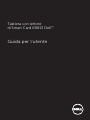 1
1
-
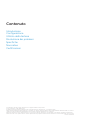 2
2
-
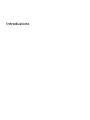 3
3
-
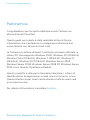 4
4
-
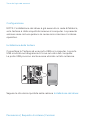 5
5
-
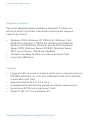 6
6
-
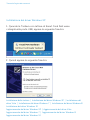 7
7
-
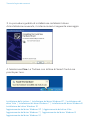 8
8
-
 9
9
-
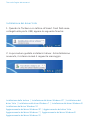 10
10
-
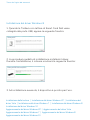 11
11
-
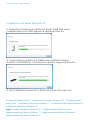 12
12
-
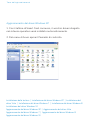 13
13
-
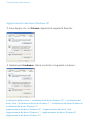 14
14
-
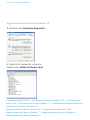 15
15
-
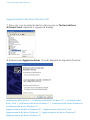 16
16
-
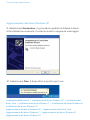 17
17
-
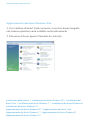 18
18
-
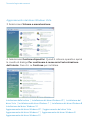 19
19
-
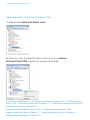 20
20
-
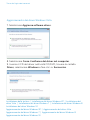 21
21
-
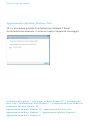 22
22
-
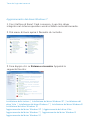 23
23
-
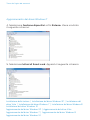 24
24
-
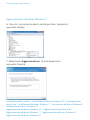 25
25
-
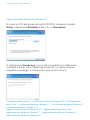 26
26
-
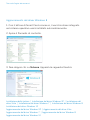 27
27
-
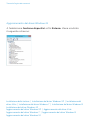 28
28
-
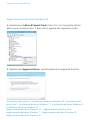 29
29
-
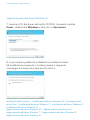 30
30
-
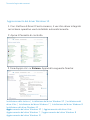 31
31
-
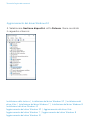 32
32
-
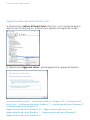 33
33
-
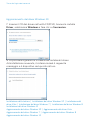 34
34
-
 35
35
-
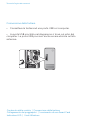 36
36
-
 37
37
-
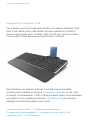 38
38
-
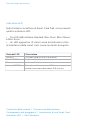 39
39
-
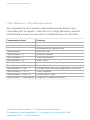 40
40
-
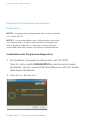 41
41
-
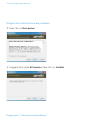 42
42
-
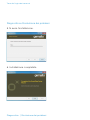 43
43
-
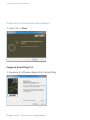 44
44
-
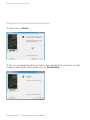 45
45
-
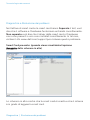 46
46
-
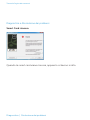 47
47
-
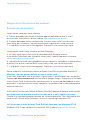 48
48
-
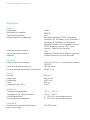 49
49
-
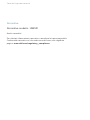 50
50
-
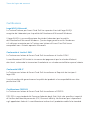 51
51
Documenti correlati
-
Dell Latitude 7390 2-in-1 Manuale del proprietario
-
Dell Latitude D620 ATG Guida utente
-
Dell Latitude 5501 Manuale del proprietario
-
Dell Latitude 5400 Manuale del proprietario
-
Dell latitude d620 Guida utente
-
Dell Latitude 5290 Manuale del proprietario
-
Dell Latitude 5495 Manuale del proprietario
-
Dell Travel Mouse WM524 Manuale del proprietario